Oracle Cloud Identity Console에서 완료할 단계
SSO를 설정할 Oracle Enterprise Performance Management Cloud 계정마다 다음 작업을 완료합니다:
EPM Cloud 사용자 관리
- ID 도메인 관리자로 Oracle Cloud Identity Console에 로그인합니다. Oracle IDCS(Cloud Identity Console)에 접근를 참조하십시오.
- EPM Cloud 사용자를 생성합니다. Oracle Cloud Identity Console을 사용하여 사용자 생성을 참조하십시오.
- 사전 정의된 역할에 사용자를 지정합니다. Oracle Cloud Identity Console을 사용하여 역할 지정을 참조하십시오.
Oracle Cloud Identity Console에서 Azure AD를 SAML IdP로 설정
이 태스크에 대한 자세한 지침은 Oracle Identity Cloud Service 관리에서 SAML ID 제공자 추가를 참조하십시오.- Oracle Cloud Identity Console 콘솔에서 네비게이션 전환기를 확장하고 보안, ID 제공자 순으로 눌러 ID 제공자 화면을 엽니다.
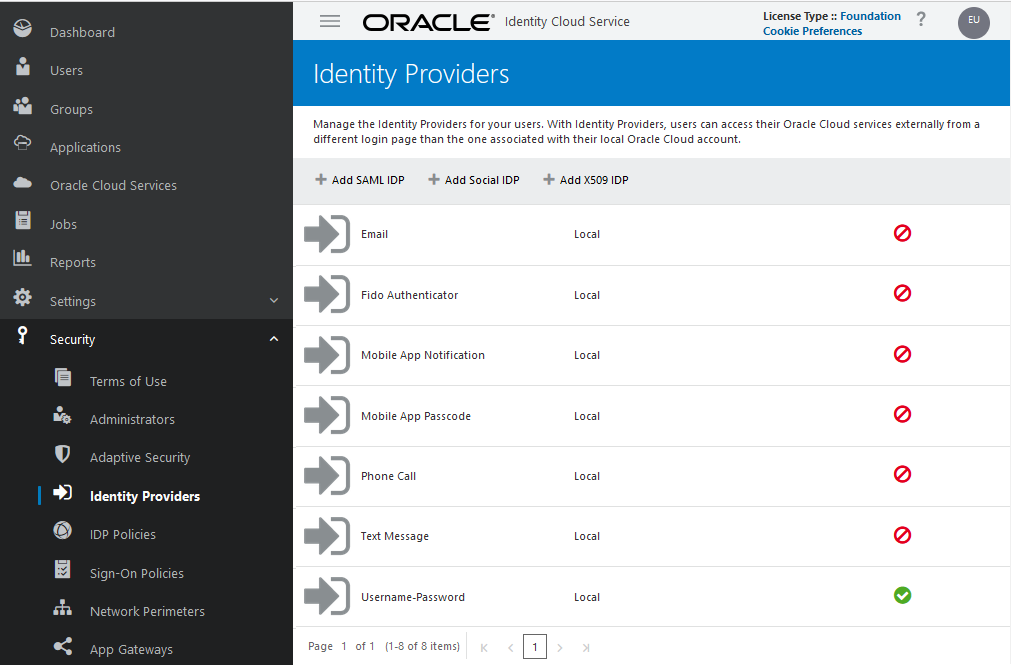
- SAML IDP 추가를 누릅니다.
- ID 제공자 추가 세부정보에서 Azure AD ID 제공자에 대한 이름과 설명(선택사항)을 입력합니다.
- 선택사항: 업로드를 눌러 이 제공자를 확인할 사용자정의 아이콘을 업로드합니다.
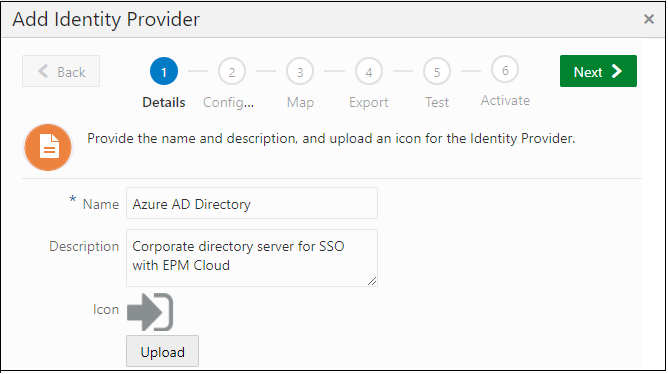
- 다음을 누릅니다.
- ID 제공자 추가 구성 페이지에서 Azure AD 메타데이터 파일을 업로드합니다.
- 업로드를 누릅니다.
- 이전 섹션에서 다운로드한 Azure AD 메타데이터 파일을 찾아 선택합니다.
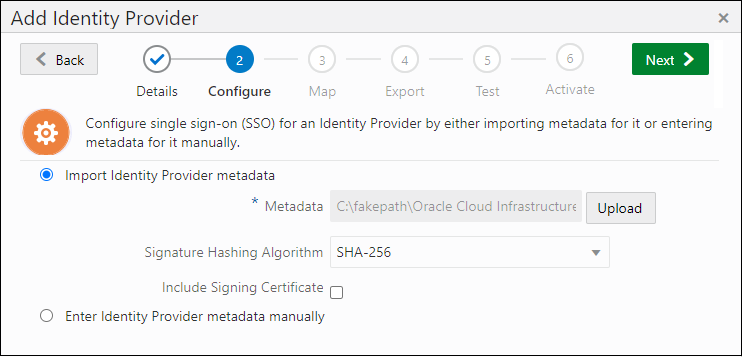
- 다음을 누릅니다.
- ID 제공자 추가 맵에서 Azure AD 및 Oracle Cloud Identity Console에 사용되는 사용자 속성을 매핑합니다.
- ID 제공자 사용자 속성에는 사용자를 고유하게 식별하는 Azure 속성을 선택합니다. 사용자 ID 이외의 속성(예: 전자메일 ID)을 사용하려면 SAML 속성을 선택합니다. 그러지 않으면 이름 ID를 선택합니다.
- Oracle Identity 서비스 사용자 속성에는 선택한 Azure 속성을 매핑할 Oracle Cloud Identity Console 속성을 선택합니다.
- 요청된 이름 ID 형식에는 Azure AD가 Oracle Identity Cloud Service에 사용자 속성을 전달하는 형식을 선택합니다.
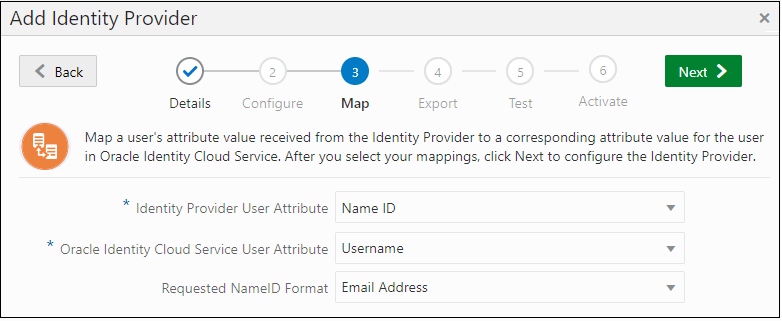
- 다음을 누릅니다.
- ID 제공자 추가 익스포트에서 다음을 누릅니다.
- ID 제공자 추가 테스트에서 로그인 테스트를 누릅니다.
이 테스트에 성공하려면 테스트 사용자가 Oracle Cloud Identity Console 및 Azure AD 둘 다에 있어야 합니다. 연결이 설정되면 다음 메시지가 표시됩니다.

- Oracle Cloud Identity Console로 돌아가서 다음을 누릅니다.
- 활성화를 눌러 생성 및 테스트한 IdP(ID 제공자)를 활성화합니다.
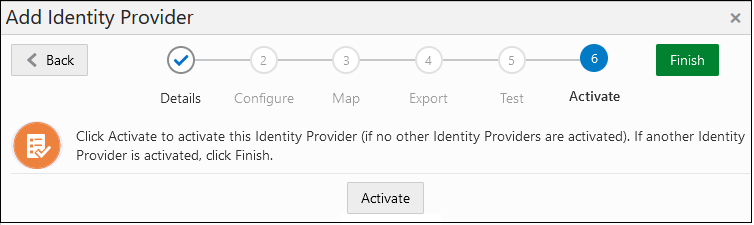
- 완료를 누릅니다.
이제 IdP 목록에 새 SAML 제공자가 활성화된 상태로 표시됩니다.
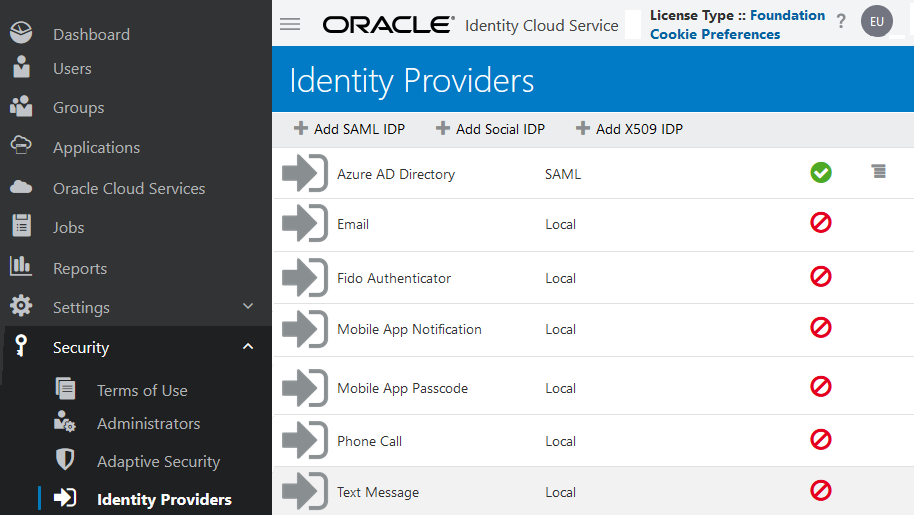
IdP 정책 생성 및 해당 정책에 IdP 지정
자세한 단계는 Oracle Identity Cloud Service 관리에서 ID 제공자 정책 추가를 참조하십시오.
- 네비게이션 전환기를 확장합니다.
- 보안, IDP 정책 순으로 누릅니다.
- ID 제공자 정책에서 추가를 누릅니다.
- 세부정보에서 정책 이름을 입력하고 다음을 누릅니다.
- ID 제공자 규칙 추가에서 추가를 누릅니다.
- 규칙 이름을 입력합니다.
- ID 제공자 지정에서 이전에 활성화한 Azure AD를 선택합니다.
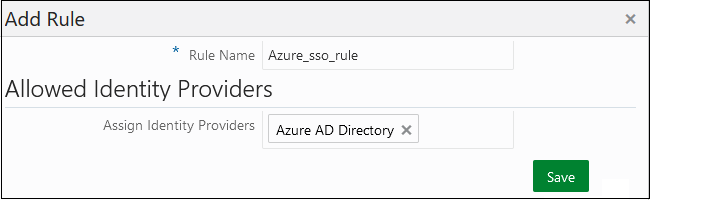
- 저장을 누릅니다.
- 다음을 누릅니다.
- 애플리케이션에서 지정을 누르고 IDP 정책이 적용될 EPM Cloud 환경을 선택합니다.
- 완료를 누릅니다.